Как обойти проверку аккаунта Google после сброса настроек
«Я купил подержанный телефон, но он был заблокирован после сброса настроек до заводских, он попросил меня ввести старый пароль от аккаунта Google, как обойти проверку аккаунта Google после сброса настроек?" Это раздражает, когда вы застреваете на экране проверки, но не можете вспомнить свой пароль Google или вообще не знаете его. Это руководство покажет вам, как решить эту проблему и эффективно устранить несанкционированные попытки.
СОДЕРЖАНИЕ СТРАНИЦЫ:
- Часть 1: Зачем нужно подтверждать аккаунт Google после сброса настроек
- Часть 2: Самый простой способ обойти проверку аккаунта Google после сброса
- Часть 3: Как обойти проверку аккаунта Google после сброса настроек с помощью клавиатуры Google
- Часть 4: Как обойти проверку аккаунта Google перед сбросом настроек
Часть 1: Зачем нужно подтверждать аккаунт Google после сброса настроек
На устройствах Android есть несколько мер безопасности для предотвращения несанкционированного доступа. FRP или Factory Reset Protection или Google Lock — это встроенная мера безопасности, представленная Google в 2015 году для всех устройств Android под управлением Android 5.1 и выше.
После добавления учетной записи Google на устройство FRP включается автоматически. Как следует из названия, он не позволяет другим людям использовать ваше устройство, даже если они принудительно выполнят сброс настроек на вашем телефоне или планшете.
Другими словами, пока вы добавляете учетную запись Google на свой телефон, вам будет предложено подтвердить учетные данные вашей учетной записи Google после сброса настроек. Без проверки вы больше не сможете настроить устройство или получить к нему доступ.
Часть 2: Самый простой способ обойти проверку аккаунта Google после сброса
Как упоминалось ранее, простой сброс настроек не может обойти проверку аккаунта Google. Другими словами, даже если вы выполните сброс настроек на заводе на своем телефоне Android, вам будет предложено ввести учетные данные связанного аккаунта Google. В противном случае вы больше не сможете получить доступ к своему телефону. К счастью, на рынке есть несколько инструментов для разблокировки. Например, DroidKit может полностью удалить старый аккаунт Google с вашего устройства Android.
Обойти проверку аккаунта Google на Android после сброса настроек
1. Обойдите проверку аккаунта Google без пароля Google.
2.Поддержка устройств под управлением Android 6–14.
3.Работа на Samsung, Xiaomi, Redmi, OPPO, VIVO, Realme, Motorola и т. д.
4. Предоставьте на экране инструкции для новичков.
5. Высокий процент успеха — до 90%.
Как обойти проверку аккаунта Google после сброса
Шаг 1. Установите программное обеспечение для разблокировки FRP и запустите его. Программное обеспечение совместимо с Windows 11/10/8/7/Vista и macOS 11.13 или выше. Выберите FRP Обход на главном экране. Затем подключите свой телефон Android к компьютеру с помощью кабеля USB.
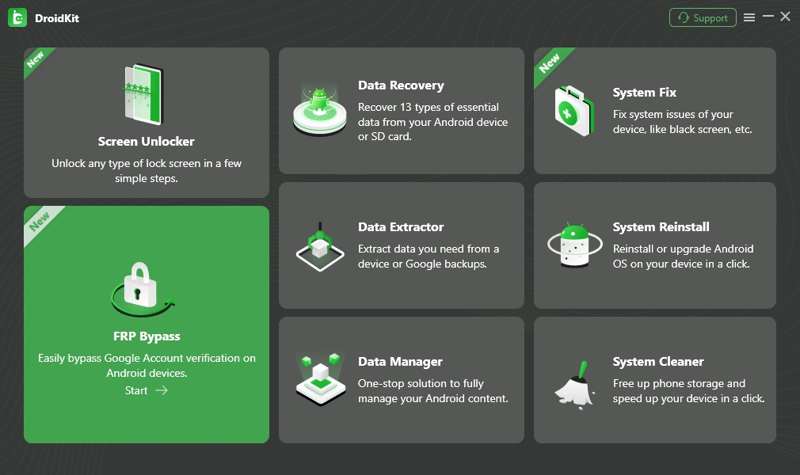
Шаг 2. Как только ваш телефон будет обнаружен, нажмите кнопку Начните кнопку и выберите Android, чтобы загрузить файл конфигурации для вашего устройства. Когда подготовка будет завершена, нажмите кнопку Начать обходить .
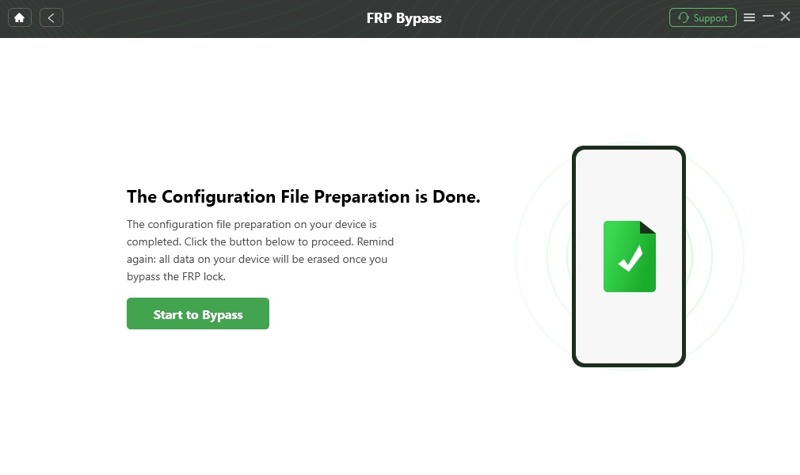
Шаг 3. Далее выберите версию системы Android в соответствии с вашим устройством и нажмите кнопку Следующая кнопку. Затем следуйте инструкциям на экране, чтобы поместить ваше устройство в Recovery Mode . Наконец, нажмите на Сброс кнопку, чтобы начать обход проверки аккаунта Google после сброса.
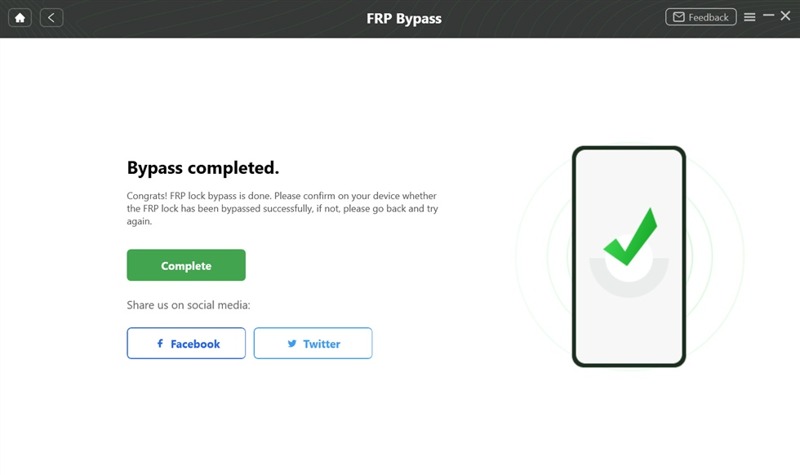
Примечание: Во время этого процесса вам необходимо держать Android-устройство подключенным к компьютеру. Когда вы увидите Обход завершен экран, отключите телефон. Более того, вам лучше сделать резервную копию всего телефона перед процессом, чтобы избежать потери данных.
Часть 3: Как обойти проверку аккаунта Google после сброса настроек с помощью клавиатуры Google
Другое решение — использовать лазейку в клавиатуре Google. Вам не нужно устанавливать инструмент обхода FRP. Он позволяет обойти проверку аккаунта Google после сброса без ПК. Недостатком является низкий процент успеха, и этот способ может не работать на последних версиях Android и моделях устройств. Если вы забыли свой пароль Google, попробуйте сделать это, выполнив следующие действия:
Шаг 1. Подключитесь к сети Wi-Fi на телефоне Android при настройке после сброса настроек.
Шаг 2. При появлении запроса на ввод учетной записи Google коснитесь текстового поля, чтобы отобразить текстовую клавиатуру.
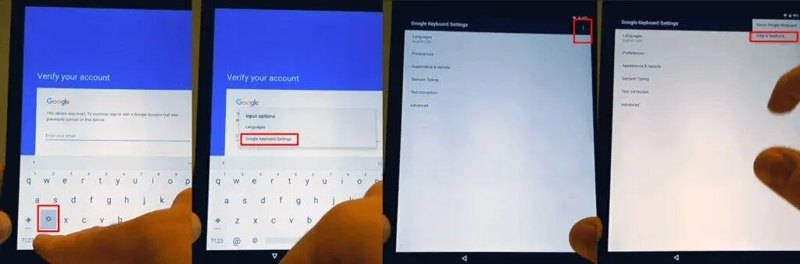
Шаг 3. Непрерывно нажимайте @ на клавиатуре, пока не появится меню настроек. Выберите Настройки клавиатуры Google опцию.
Шаг 4. Нажмите Ещё кнопку с трехточечным значком в верхней части экрана. Затем выберите Помощь и обратная связьи выберите любой элемент в списке.
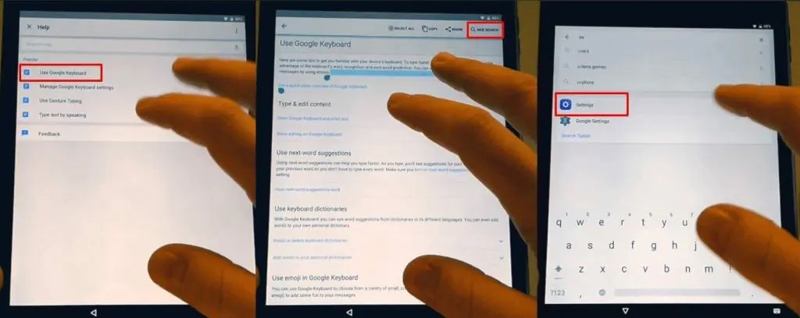
Шаг 5. Нажмите Использование Google Keyboard под Помощь раздел. Долго нажмите на любой текст и нажмите Websearch в правом верхнем углу, чтобы отобразить поле поиска. Удалите текст в поле поиска и введите Настройки вместо этого в поле.
Шаг 6. Найти О телефонов, коснитесь его и нажмите кнопку Номер постройки 7 раз для активации Опции для разработчиков.
Шаг 7. Вернитесь на предыдущий экран, перейдите в Опции для разработчиков вкладка, разрешить Разблокировка OEM, и нажмите Назад два раза.
Шаг 8. Перезагрузите телефон и снова подключитесь к сети Wi-Fi. Вам не нужно выполнить полную перезагрузку вашего Android. Теперь вам будет предложено добавить новый аккаунт Google вместо проверки предыдущего аккаунта Google. Это означает, что проверка аккаунта Google обходится после сброса настроек к заводским.
Шаг 9. Следуйте инструкциям на экране, чтобы добавить новую учетную запись Google и восстановить доступ к своему телефону.
Часть 4: Как обойти проверку аккаунта Google перед сбросом настроек
Когда вы добавляете учетную запись Google на свой телефон Android, Google Lock будет включен автоматически. Другими словами, он будет удален, когда вы удалите учетную запись Google. Вы можете обойти проверку учетной записи Google перед сбросом настроек к заводским.

Шаг 1. Запустите Настройки приложение на телефоне и перейдите в Аккаунт or Учетные записи пользователей.
Шаг 2. Нажмите на учетную запись Google, которую вы хотите удалить, и нажмите Удалить учетную запись кнопка. Если будет предложено, введите пароль телефона.
Шаг 3. Затем нажмите Удалить учетную запись еще раз нажмите кнопку во всплывающем диалоговом окне, чтобы подтвердить действие.
Примечание: В ходе процесса вас могут попросить ввести пароль вашего аккаунта Google. Если вы его забыли, попробуйте другие методы напрямую.
Заключение
В этом руководстве рассказывается о том, как обойти проверку аккаунта Google после сброса настроек к заводским. Эта проблема является большой проблемой для людей, которые купили подержанное устройство Android с Google Lock или забыли пароль учетной записи Google. Клавиатура Google немного сложна и обеспечивает низкий процент успеха. Поэтому сторонний инструмент разблокировки является хорошим вариантом для новичков. Если у вас есть другие вопросы по этой теме, пожалуйста, не стесняйтесь оставлять сообщение под этим постом, и мы быстро ответим на него.
Статьи по теме
Обойти экран блокировки LG, если вы забыли пароль, проблематично. Если вы не хотите выполнять сброс настроек телефона LG к заводским настройкам, прочтите этот пост, чтобы получить помощь.
Какой самый простой способ сделать резервную копию контактов на Android? На самом деле, есть много способов сделать это. Проверьте 4 основных способа сделать резервную копию контактов Android.
В этом руководстве представлен Fixfirmware FRP Bypass — один из лучших инструментов для обхода блокировки Factory Reset Protection на вашем Android-телефоне.
Techeliible FRP может помочь вам обойти FRP на Android. В этой статье подробно показано, что Techeliible FRP Tools может сделать для вас.

